Muunna, muokkaa ja pakkaa videoita/ääniä 1000+ muodossa laadukkaasti.
TRP Video Converter todellisia arvosteluja [Puhut ja haitat]
Jos haluat käyttää henkilökohtaisia videonauhureita, sinun on täytynyt tallentaa paljon teräväpiirtovideoita TRP-muodossa. TRP-tiedostoja on kuitenkin vaikea avata millä tahansa alustalla. Ainoa ratkaisu on käyttää TRP-videomuunninta niiden muuntamiseen normaaleihin muotoihin. Mutta jos haluat muuntaa TRP-videon alkuperäiseen laatuun, saatat tarvita ammattimaisen työkalun. Tästä huolimatta tämä viesti näyttää sinulle parhaat ja ammattimaisimmat TRP-videomuuntimet Macissa/Windowsissa. Samaan aikaan näet myös niiden tärkeimmät ominaisuudet, jotka auttavat sinua muuttamaan TRP:tä menettämättä laatua.
Opasluettelo
Osa 1: 4 ilmaista TRP-videomuunninta, joita sinun tulee kokeilla Osa 2: Usein kysyttyä TRP Video ConverteristaOsa 1: 4 ilmaista TRP-videomuunninta, joita sinun tulee kokeilla
Top 1: 4Easysoft Total Video Converter [Windows/Mac]
Kun haluat muuntaa TRP-videon laadun heikkenemättä, 4Easysoft Total Video Converter täytyy olla paras valinta, jota sinun pitäisi kokeilla. Voit käyttää tätä erinomaista TRP-videomuunninta TRP:n muuntamiseen MPEG-2 HD:ksi alkuperäisellä laadulla. Se tarjoaa myös monia muokkaustyökaluja videoiden muokkaamiseen, mukaan lukien äänen synkronointi, videon vesileima ja tekstityksen lisääminen. Lisäksi voit muuntaa useita TRP-videoita erässä tällä TRP-videomuuntimella.

Muunna TRP MPEG-2 HD:ksi alkuperäisellä laadulla.
Tukea erämuunnosta useiden TRP-tiedostojen muuntamiseksi samanaikaisesti.
Tarjoa yli 600 muotoa, jotka voivat muuntaa TRP:n mihin tahansa suosittuun muotoon.
Erinomaiset editointiominaisuudet upean videon tekemiseen.
100% suojattu
100% suojattu
Vaihe 1Käynnistä tämä all-in-one TRP-videomuunnin, kun olet ladannut 4Easysoft Total Video Converterin. Voit ladata TRP-videotiedostosi napsauttamalla Lisää tiedostoja -painiketta. Voit myös napsauttaa Plus -painiketta tai tuo tiedostot vetämällä tiedosto suoraan neliöön.

Vaihe 2Valitse HD 1080P MPEG2 tulostusmuodoksi napsauttamalla Muoto -painiketta. Se säätää automaattisesti sopivimmat parametrit ilman säätöäsi. Jos haluat säätää videon parametreja, napsauta Gear -painiketta ja valitse Mukauta vaihtoehto.

Vaihe 3Jos haluat lisätä vesileiman videoosi, napsauta Muokata -painiketta. Napsauta sitten Vesileima -painiketta avataksesi uuden ikkunan. Voit valita, käytetäänkö vesileimana tekstiä tai kuvia. Tämän TRP-videomuuntimen avulla voit säätää tekstin fonttia, kokoa, väriä ja muita asetuksia ainutlaatuisen vesileiman luomiseksi. Lisäksi voit laittaa vesileiman haluamaasi kohtaan videossa.

Vaihe 4Klikkaa Selaa -painiketta valitaksesi lähtöpolun, kun olet tehnyt kaikki asetukset. Napsauta sitten Muunna kaikki -painiketta aloittaaksesi TRP:n muuntamisen MPEG-2 HD:ksi tällä TRP-videomuuntimella. Voit myös yhdistää useita tiedostoja yhdeksi tiedostoksi valitsemalla Yhdistä yhdeksi tiedostoksi -vaihtoehdon.

Top 2: Prism Video Converter [Windows/Mac]
Prism Video Converter on tehokas TRP-videomuunnin, joka tukee muuntamista kaikkien suosittujen videotiedostomuotojen välillä. Voit muuntaa useita TRP-videotiedostoja erässä, mikä voi säästää paljon aikaa. Lisäksi tämä TRP-videomuunnin tarjoaa tärkeitä muokkaustoimintoja, kuten trimmauksen, liukumisen ja vesileimojen lisäämisen jne.
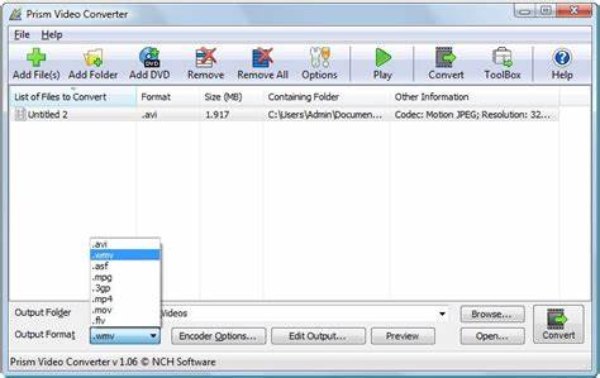
- Plussat
- Tarjoa erämuunnos ja perusmuokkaustoiminnot.
- Tukee nopeaa muunnosnopeutta ja 4K-videota.
- Tukee muuntamista kaikkien suosittujen videotiedostomuotojen välillä.
- Haittoja
- Rajoitettu määrä vaihtoehtoja ilmaiselle versiolle.
- Avaa muut ikkunat ilmaisessa versiossa.
Top 3: Leawo Video Converter [Windows/Mac]
Leawo Video Converter on myös monitoiminen TRP-videomuunnin, joka voi muuntaa videon ja äänen yli 180 formaatin välillä 6x suuremmalla nopeudella. Se tarjoaa myös sisäisen videoeditorin, joka voi tehdä upean videon. Lisäksi tämän TRP-videomuuntimen avulla voit säätää videon/audion parametreja tarpeidesi mukaan.
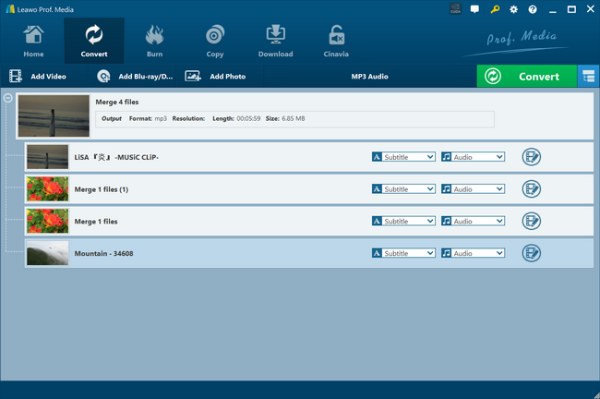
- Plussat
- Tarjoa videoeditori ja mukautetut asetukset videoidesi säätämiseksi.
- Tukee videon muuntamista 6x nopeammalla nopeudella.
- Yksinkertainen käyttöliittymä, jolla käyttäjät voivat muuntaa videoita helposti.
- Haittoja
- Rajoitetut tiedostomuodot videon muuntamiseen.
- Ongelmia saattaa ilmetä käytön aikana.
Top 4: Media.io [Online]
Jos et halua minkään TRP-videomuuntimen vievän Mac-/Windows-levytilaa, voit kokeilla Media.io. Se tarjoaa erämuunnoksen useiden videotiedostojen muuntamiseksi samanaikaisesti. Tämä ilmainen TRP-videomuunnin verkossa tarjoaa myös mukautettuja asetuksia, jotka voivat säätää videon parametreja.
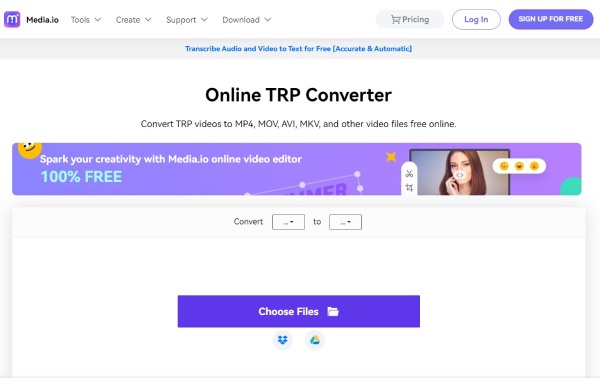
- Plussat
- Ilmainen ja helppokäyttöinen ilman ohjelmiston lataamista.
- Tuki erämuunnos useiden videotiedostojen muuntamiseksi.
- Anna mukautetut asetukset videon parametrien säätämiseksi.
- Haittoja
- Ei muokkaustoimintoja videon muokkaamiseen.
- Hidas lataus- ja muunnosnopeus.
Osa 2: Usein kysyttyä TRP Video Converterista
-
Mikä soitin voi toistaa TRP-videotiedostoja suoraan?
Voit toistaa TS-, TRP- ja TP-videoita millä tahansa MPEG-2-soittimella. Tämä tarkoittaa, että minkä tahansa multimediasoittimen, joka tukee MPEG- tai MPEG-videota, tulee avata nämä tiedostomuodot. Tietysti tämä sisältää myös kotisi DVD-soittimen
-
Voinko käyttää käsijarrua TRP-videotiedostojen muuntamiseen?
Ei, valitettavasti et voi. Käsijarru tukee hyvin rajoitettuja syöttömuotoja. Mutta voit käyttää muita TRP-videomuuntimia tai MPEG-muuntimia, kuten 4Easysoft Total Video Converter.
-
Mihin muotoon TRP tulisi muuntaa?
Jos haluat säilyttää alkuperäisen laadun, voit muuntaa TRP:n MPEG-2 HD:ksi. Tietysti voit myös muuntaa sen muihin yleisiin videotiedostoihin, kuten MP4.
Johtopäätös
Nyt voit muuntaa TRP-videon muihin yleisiin tiedostomuotoihin helposti TRP-videomuuntimella Macissa ja Windowsissa. Oletetaan, että et ole varma, mitä kokeilla; 4Easysoft Total Video Converter on paras valinta muiden vaihtoehtojen joukossa! Se tarjoaa myös enemmän ominaisuuksia, joiden avulla voit muuntaa TRP-videoita.
100% suojattu
100% suojattu


